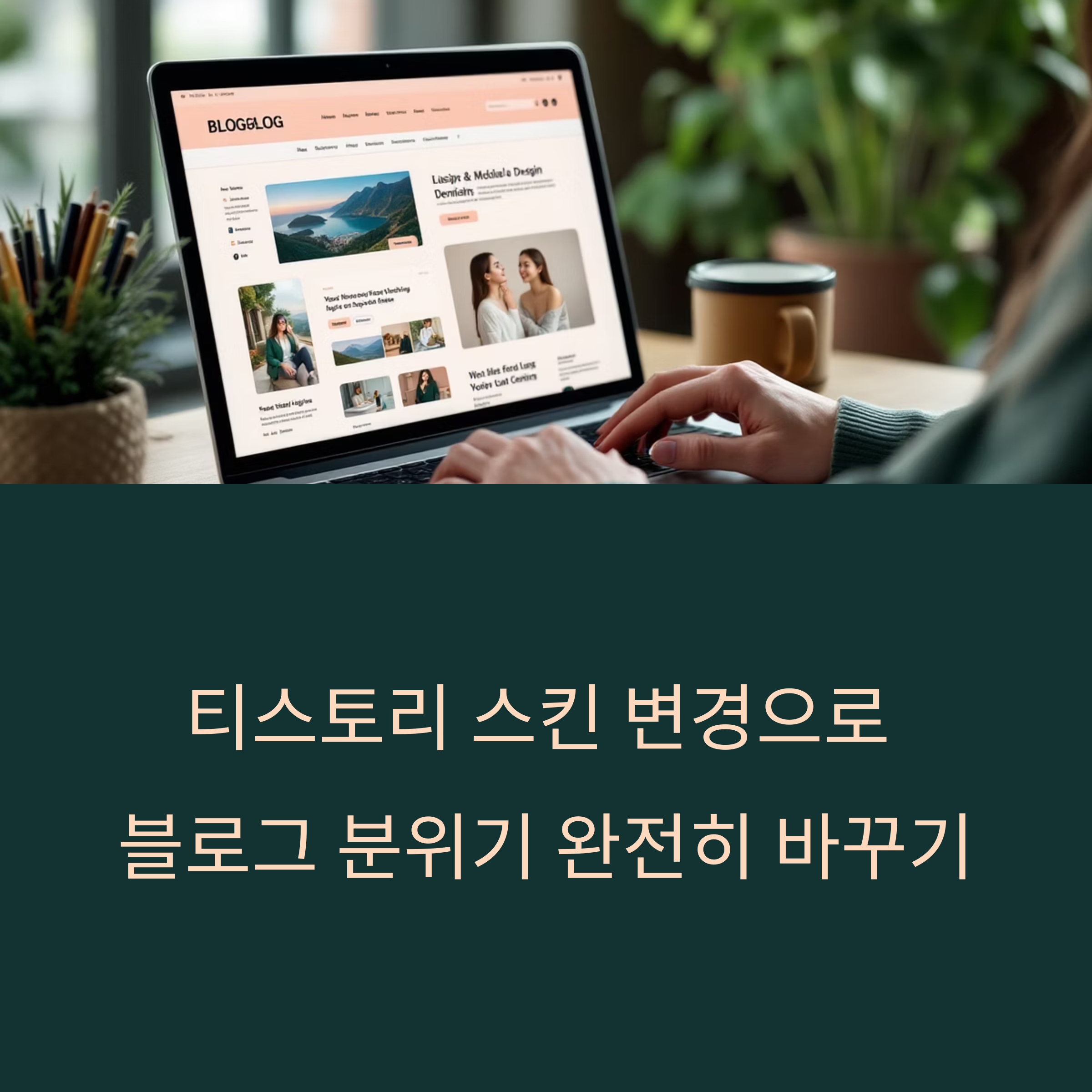
티스토리 스킨 변경 방법과 실전 팁: 블로그 분위기 완전 전환하기
티스토리 블로그의 스킨을 바꾸는 것은 방문자에게 더 좋은 인상을 주고
자신만의 개성을 표현하는 중요한 작업입니다.
이번 글에서는 티스토리 스킨을 쉽고 확실하게 변경하는 방법과
스킨 적용 시 반드시 고려해야 할 핵심 포인트를 자세히 알려드리겠습니다.
티스토리 스킨 변경은 어떻게 하나요?
티스토리
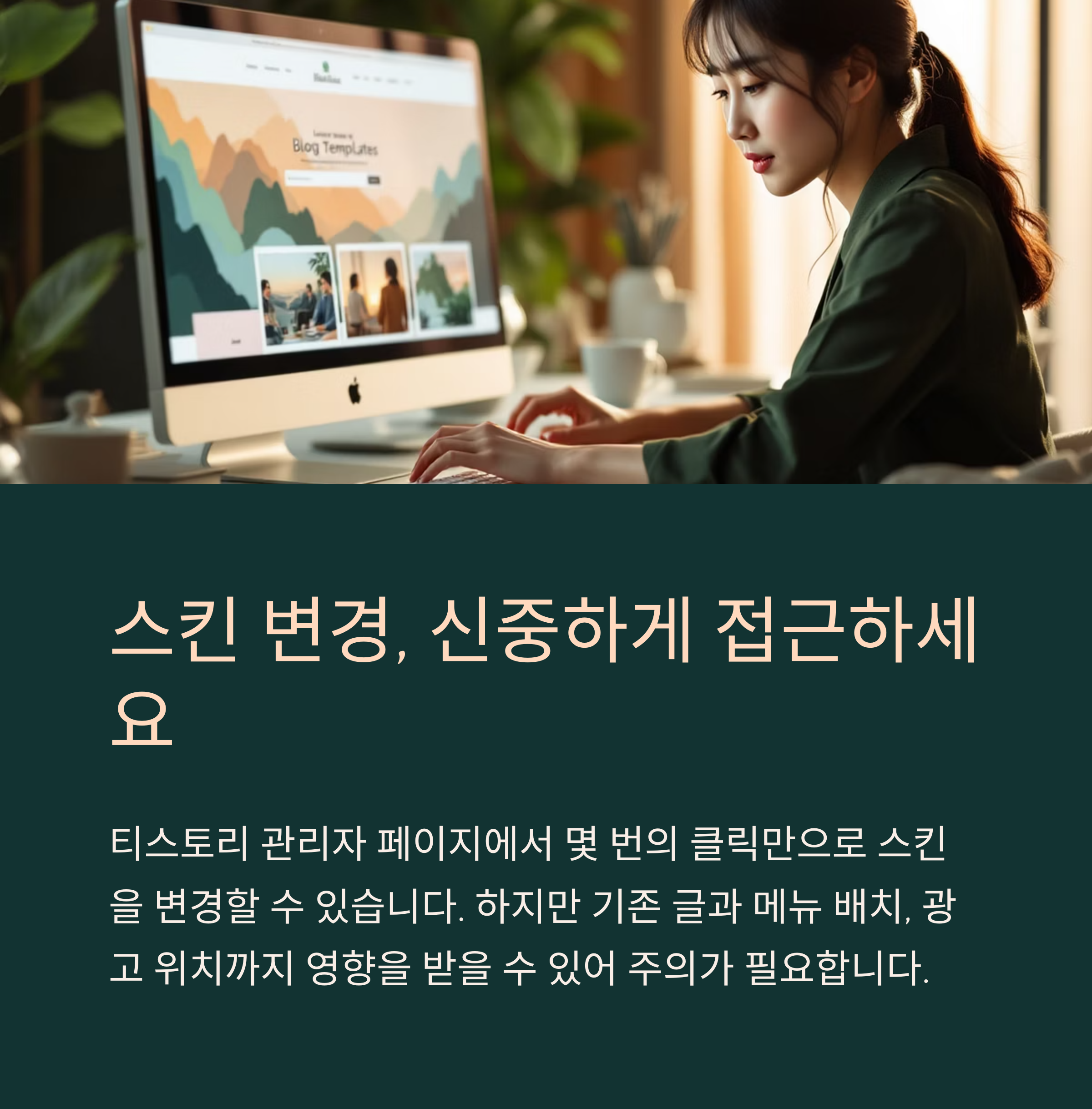
관리자 페이지에서 몇 번의 클릭만으로 스킨을 바꿀 수 있습니다.
그러나 기존 글과 메뉴의 배치, 광고 삽입 위치까지 영향을 줄 수 있으므로
주의 깊게 진행해야 합니다.

관리자 페이지에서 스킨 메뉴 찾기
티스토리 블로그에 로그인한 후, 관리자 페이지로 이동하세요.
그 다음 왼쪽 사이드바에서 "스킨" 항목을 클릭합니다.
여기서 현재 적용 중인 스킨과 사용할 수 있는 다른 스킨들을 볼 수 있습니다.

스킨 변경 전, 백업은 필수
"스킨을 바꾸면 모든 것이 초기화되나요?"라는 질문을 자주 받습니다.
답은 **"부분적으로 그렇다"**입니다.
기존 HTML, CSS 수정사항, 광고 코드 등이 새 스킨에 반영되지 않을 수 있습니다.
따라서, 변경 전 반드시 다음과 같이 백업하세요.
항목 백업 방법
| HTML 수정 | 스킨 편집 → HTML 복사 |
| CSS 커스터마이징 | 스킨 편집 → CSS 복사 |
| 광고 코드 | 메모장 등 외부에 따로 저장 |
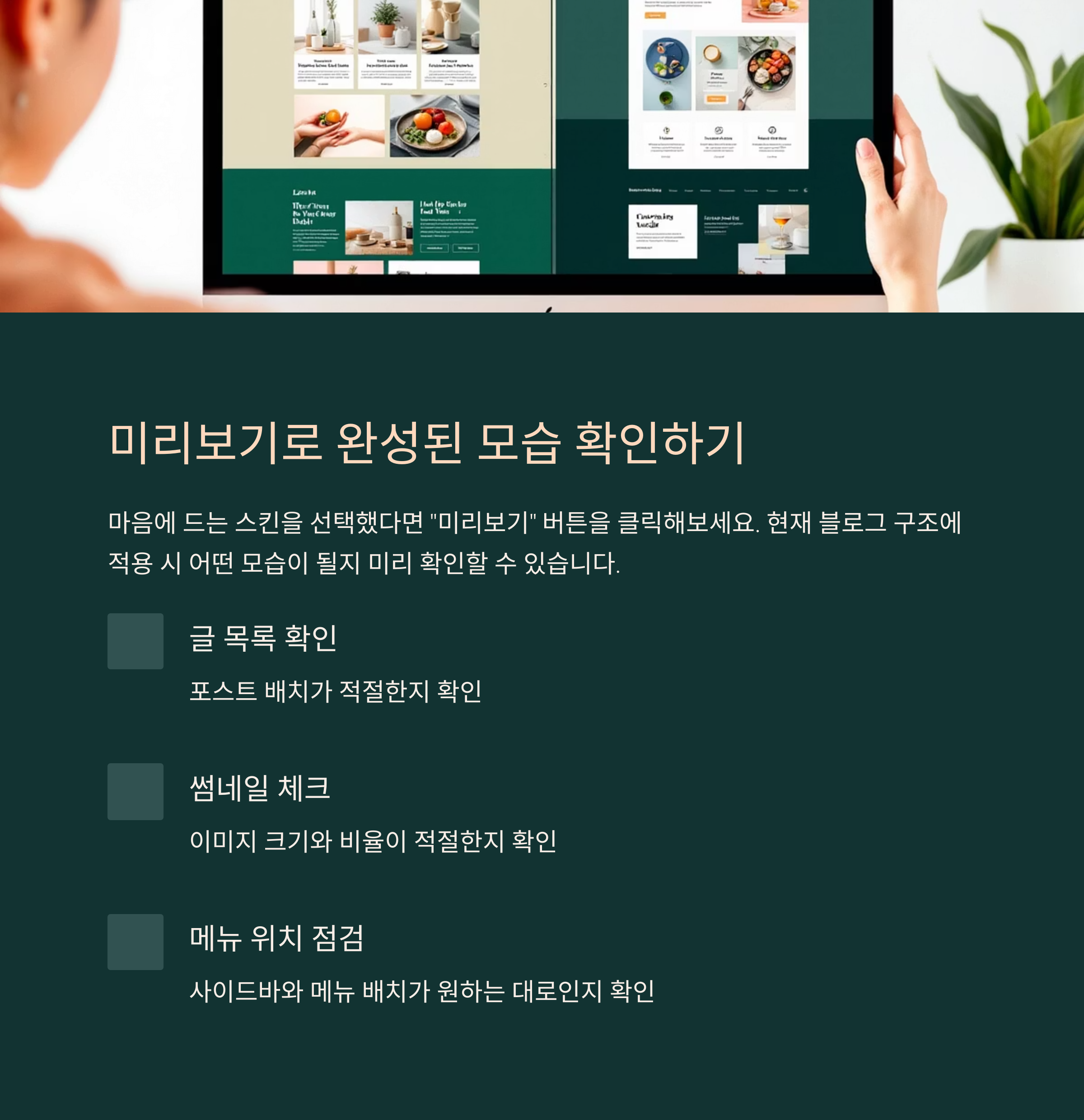
새 스킨 적용 후 미리보기 기능 활용
마음에 드는 스킨을 선택했다면 "미리보기" 버튼을 클릭해보세요.
이 기능을 사용하면 현재 블로그 구조에 적용 시 어떤 모습이 될지 미리 확인할 수 있습니다.
글 목록, 썸네일, 사이드바, 메뉴 위치 등을 체크하며
가장 적합한 스킨을 고르세요.
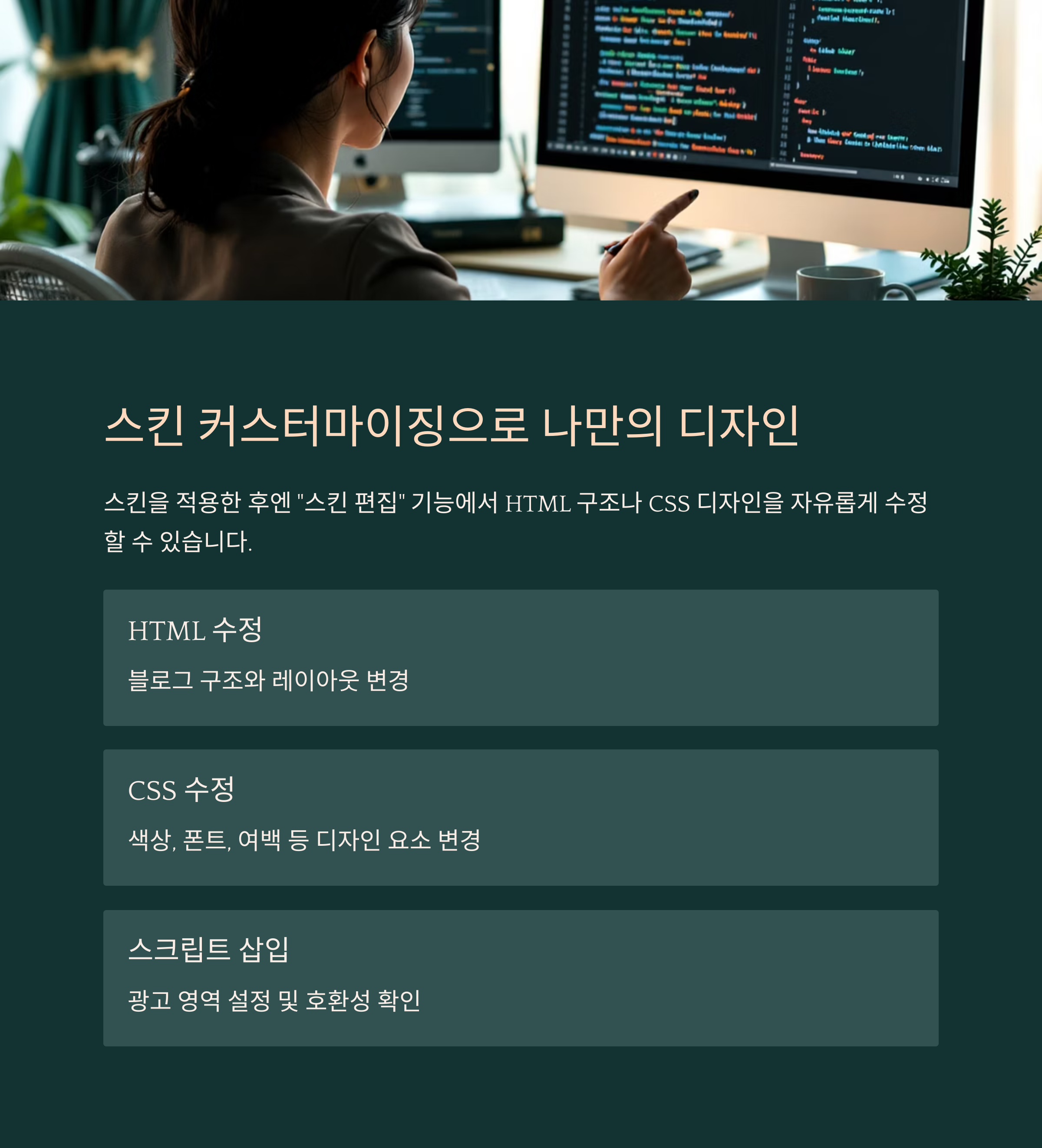
스킨 커스터마이징: HTML/CSS 수정
스킨을 적용한 후엔 "스킨 편집" 기능에서
HTML 구조나 CSS 디자인을 자유롭게 수정할 수 있습니다.
단, 광고 삽입을 위한 영역 설정이나 스크립트 삽입 시에는
반드시 기존 위치와 호환성 여부를 확인하세요.
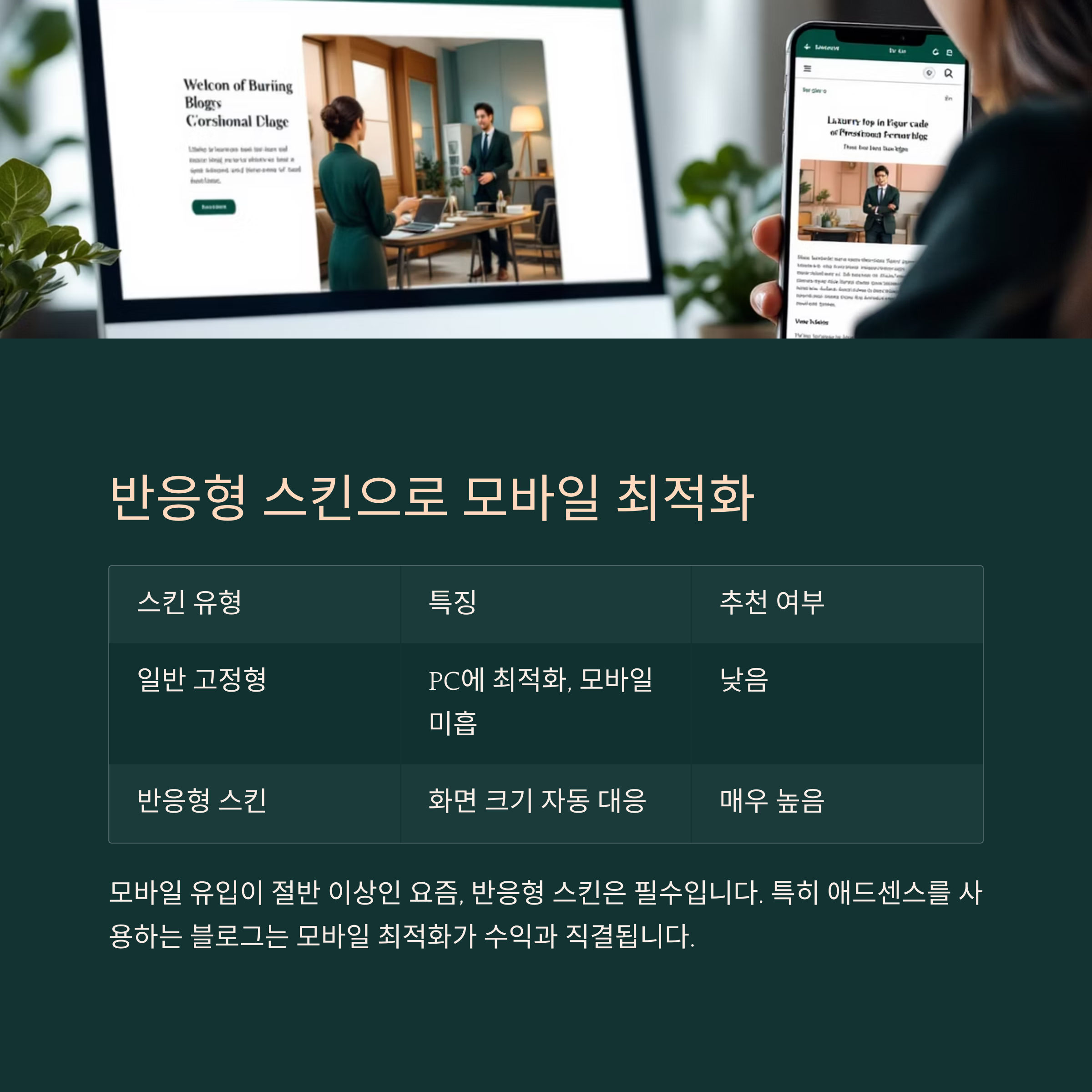
반응형 스킨 선택의 중요성
모바일 유입이 절반 이상인 요즘,
반응형 스킨은 사실상 필수입니다.
특히 애드센스를 사용하는 블로그는 모바일 최적화가 수익과 직결됩니다.
스킨 유형 특징 추천 여부
| 일반 고정형 | PC에 최적화, 모바일 미흡 | 낮음 |
| 반응형 스킨 | 화면 크기 자동 대응 | 매우 높음 |

직접 업로드한 외부 스킨 사용법
기본 스킨 외에도 외부에서 배포하는 프리미엄/커스텀 스킨을 사용할 수 있습니다.
관리자 → 스킨 → "스킨 보관함" → "새 스킨 등록" 메뉴에서
.zip 파일을 업로드하면 외부 스킨도 쉽게 적용 가능합니다.
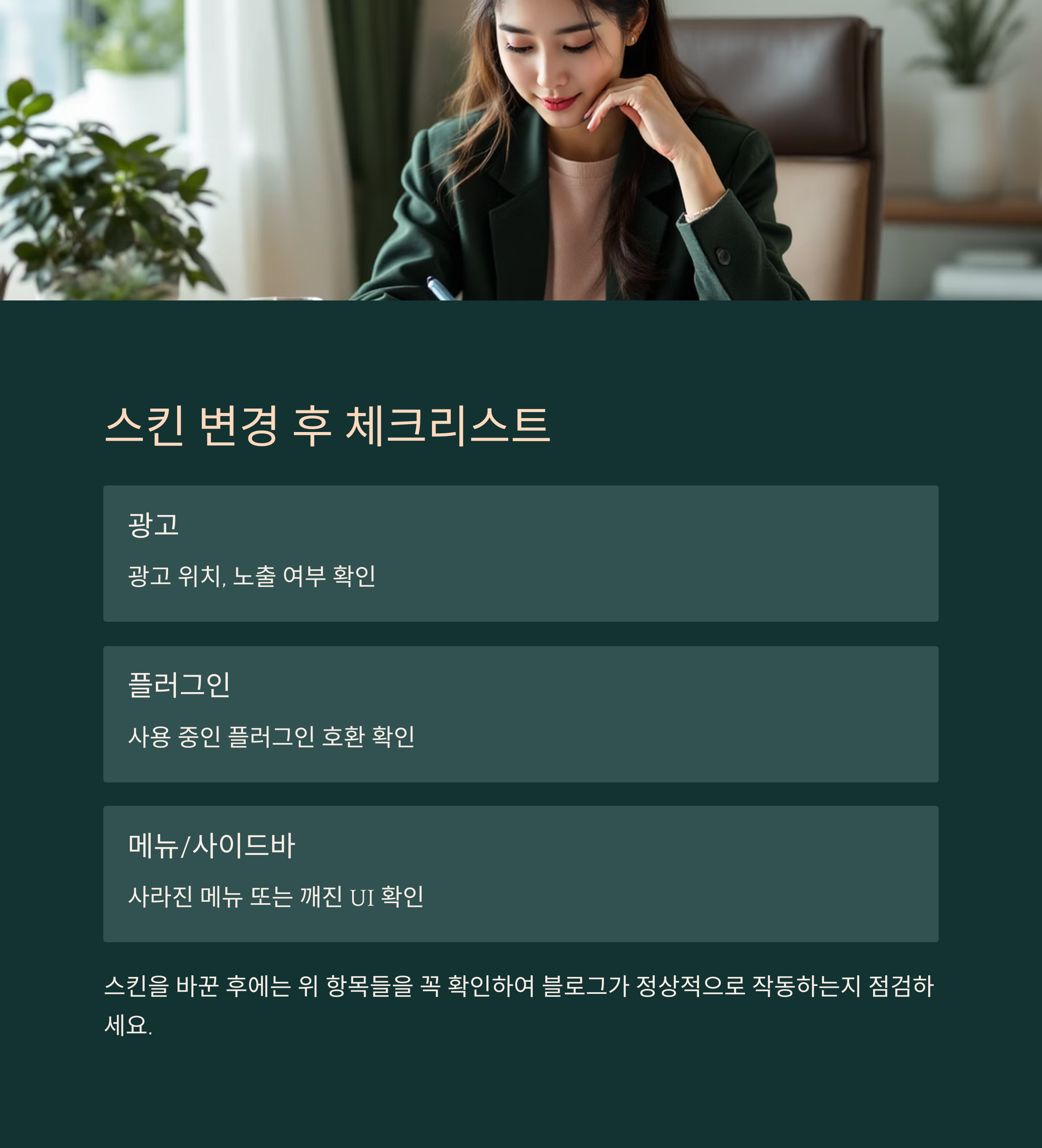
변경 후 체크리스트: 광고·플러그인·메뉴
스킨을 바꾼 후에는 다음 항목들을 꼭 확인하세요.
항목 점검 내용
| 광고 | 광고 위치, 노출 여부 확인 |
| 플러그인 | 사용 중인 플러그인 호환 확인 |
| 메뉴/사이드바 | 사라진 메뉴 또는 깨진 UI 확인 |

실전 팁: 스킨 변경은 새벽 시간대에
방문자가 적은 새벽 시간(예: 01:00~05:00)에 스킨 변경 작업을 하면
트래픽이나 사용자 경험 손실을 줄일 수 있습니다.
또한, 수정 중에는 비공개 설정을 활용하여 작업 결과를 점검하세요.
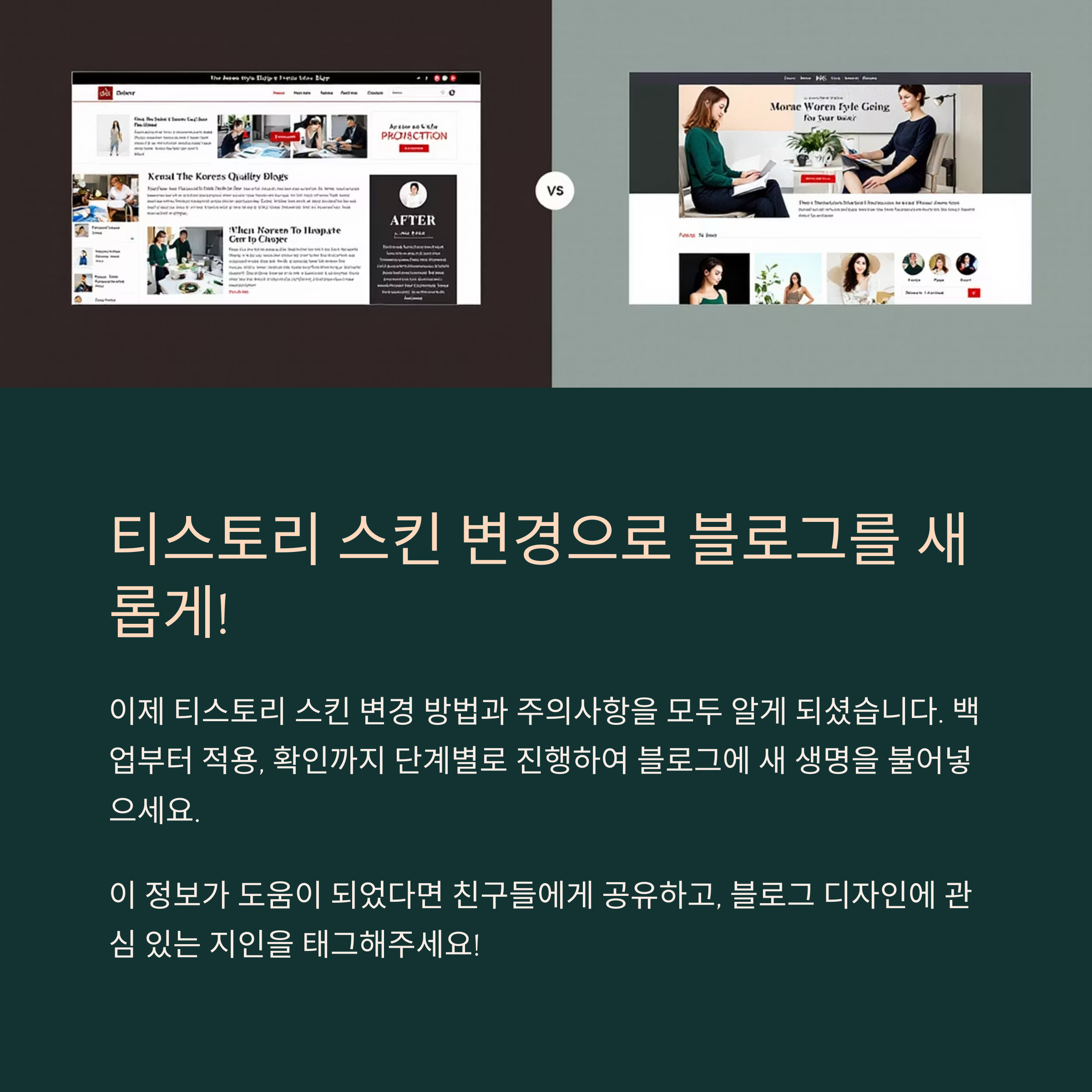
'블로그운영방법' 카테고리의 다른 글
| 새 글이 검색되지 않을 때, 반드시 확인해야 할 7가지 이유 (0) | 2025.06.02 |
|---|---|
| 티스토리 블로그 개설 후 반드시 해야 할 첫 단계 7가지 (0) | 2025.06.02 |
| 신혼부부 건강보험료 지원받는 법: 절차부터 신청 요건까지 완벽 정리 (0) | 2025.06.01 |
| 체계적인 티스토리 운영으로 성장하는 블로그 만들기 (2) | 2025.05.31 |
| 티스토리 보안 강화하기: SSL 적용 및 백업·복원 방법 총정리 (0) | 2025.05.31 |



